Prijenos i upravljanje svim podacima između iOS uređaja, uređaja i računala te iTunesa i uređaja.
Kako prenijeti kontakte s iPhonea na iPhone 16
Popis vodiča
Najlakši način za sinkronizaciju i prijenos kontakata s iPhonea na iPhone Kako prenijeti kontakte sa starog iPhonea na novi pomoću iClouda Koristite AirDrop za prijenos kontakata s iPhonea na iPhone Često postavljana pitanja o tome kako prenijeti kontakte s iPhonea na iPhoneNajlakši način za sinkronizaciju i prijenos kontakata s iPhonea na iPhone
Ako želite najlakši način da naučite kako prenijeti kontakte s iPhonea na iPhone, idite 4Easysoft iPhone prijenos. Ovaj program podržava prijenos iOS podataka između računala i iOS uređaja. Osim toga, podržane su gotovo sve vrste podataka, kao što su kontakti, tekstualne poruke, bilješke, kalendari, fotografije, glazba itd. Nadalje, omogućuje vam uređivanje i stvaranje albuma, kontakata, popisa za reprodukciju i više. Osim dodavanja novih kontakata, također vam omogućuje uklanjanje nedostupnih kontakata i njihovo jednostavno klasificiranje. Počnite prenositi svoje kontakte s iPhonea na iPhone pomoću sigurnog i brzog procesa prijenosa ovog programa.

Podržava prijenos iOS podataka između iOS uređaja, iOS-a i računala te iOS-a i iTunes-a.
Omogućuju vam prijenos svih vrsta podataka, poput povijesti poziva, kontakata, bilješki, filmova, fotografija, glazbe i više.
Omogućuju funkcije za organiziranje iOS podataka, kao što su kontakti, omogućujući vam uređivanje kontakata, uklanjanje, klasificiranje kontakata i dodavanje novih s prilagođenim informacijama.
Može jednostavno napraviti sigurnosnu kopiju i vratiti sve kontakte bez gubitka informacija i podataka.
100% Sigurno
100% Sigurno
Korak 1Posjetite službenu stranicu u 4Easysoft iPhone prijenos, zatim kliknite na Besplatno preuzimanje i slijedite postupak instalacije. Pokrenite ga na računalu. Provjerite jeste li spojili svoj iPhone na računalo. Pojavit će se prozor koji traži dozvolu za pristup podacima u programu.

Na vašem iPhoneu, Vjerujte ovom računalu iskočit će obavijest; dodirnite gumb Vjeruj. Otključajte svoj iPhone unošenjem lozinke za ekran. Na ovaj način možete započeti prijenos kontakata s iPhonea na iPhone.

Korak 2Idi na Kontakti na lijevoj strani programa za početak prijenosa kontakata. Morate odabrati jedan od dva načina za učitavanje kontakata: Brzo učitavanje, koji zahtijeva da isključite kontakte u iCloudu i Duboko opterećenje, koji je potpuniji u učitavanju podataka.

3. korakNakon odabira automatski će se pokrenuti proces izrade sigurnosne kopije. Pričekajte nekoliko minuta prije nego što se vaši kontakti pojave u programu. Kada je proces dovršen, svi kontakti bit će u programu, tamo možete željene pregledati i prenijeti s iPhonea na iPhone.

Korak 4Za početak izvoza možete odabrati jednu ili skupnu konverziju odjednom. Kliknite na Izvezi na Mac dugme. Također možete kliknuti na Stvori novi kontakt gumb za dodavanje novog kontakta. Pričekajte dok se proces izvoza ne završi. Ne zaboravite također povezati svoj novi iPhone s vašim Mac računalom.

Kako prenijeti kontakte sa starog iPhonea na novi pomoću iClouda
Druga metoda koju slijedi program je iCloud. Korištenje iClouda za prijenos datoteka s iPhonea na novi iPhone je izvrsno jer služi kao najbolje mjesto za sve vaše datoteke. iCloud čuva sve vaše datoteke sigurnima i ažuriranima, kao što su Mail, Calendar, Contacts i Safari. Nadalje, s iCloudom možete bez napora pretraživati i dijeliti datoteke s bilo kojeg od svojih uređaja. I sve promjene koje ste napravili na jednom uređaju sinkroniziraju se sa svim vašim iOS uređajima. Međutim, korisnici dobivaju samo 5 GB prostora za pohranu, tako da kada to postane puno, iCloud nudi plaćene planove za pohranu. Pogledajte vodič u nastavku da biste počeli učiti kako prenijeti kontakte s iPhonea na iPhone pomoću iClouda.
Kako prenijeti kontakte s iPhonea na iPhone s iCloud sigurnosnom kopijom:
Koristeći iCloud sigurnosnu kopiju, možete prenijeti svoje kontakte i druge datoteke na svoj iPhone dok prvi put postavljate svoj novi iPhone.
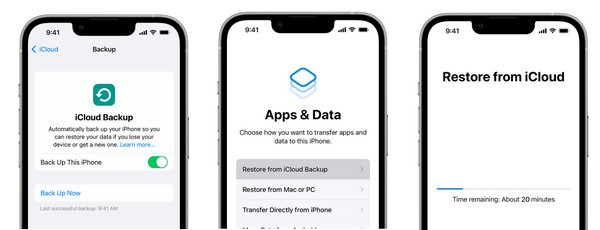
Korak 1Ići postavke na svom starom iPhoneu, zatim dodirnite svoj Apple ID. Ići iCloud, zatim odaberite iCloud sigurnosna kopija. Dodirnite Sigurnosno kopiraj sada.
Korak 2Na svom novom iPhoneu slijedite postupak postavljanja na zaslonu. Na Aplikacije i podaci, dodirnite Vraćanje iz iCloud sigurnosne kopije.
3. korakPrijavite se na svoj Apple ID račun, isti račun koji ste koristili na svom prethodnom iPhoneu. Odaberite sigurnosnu kopiju koju ste napravili, zatim pričekajte da se kontakti i drugi podaci prenesu sa vašeg starog iPhonea na novi iPhone 16.
Kako prenijeti kontakte s iPhonea na iPhone pomoću iCloud sinkronizacije:
Ovdje, za razliku od iCloud sigurnosne kopije, nećete morati resetirati svoj uređaj i sigurnosno kopirati sve podatke za prijenos kontakata s iPhonea na iPhone.
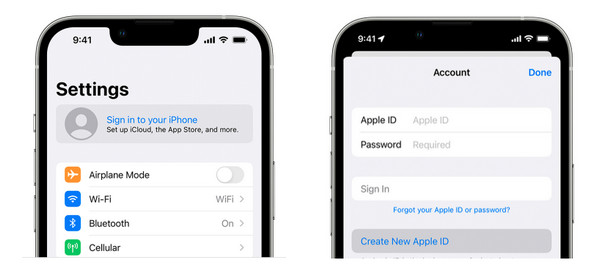
Korak 1Spojite svoj stari iPhone i novi na Wi-Fi. Ići postavke, zatim dodirnite svoj Ime iznad. Prijavite se na isti Apple ID na oba vaša uređaja.
Korak 2Nakon prijave idite na iCloud, zatim prebacite gumb za prebacivanje na Kontakti na oba iPhonea.
3. korakNa svom novom iPhoneu možete otvoriti Kontakti i osvježiti. Kontakti s vašeg prethodnog iPhonea pojavit će se na novom iPhoneu 16.
Koristite AirDrop za prijenos kontakata s iPhonea na iPhone
Na kraju, nakon iClouda za prijenos kontakata s iPhonea na iPhone dolazi iPhoneova značajka Airdrop. Korištenje Airdrop-a jedan je od brzih načina za bežično dijeljenje datoteka od druge osobe u blizini. Ova metoda može biti najlakša, ali je dugotrajna, jer možete izravno prenijeti kontakte sa svog starog iPhonea na novi, ali samo jedan po jedan kontakt.
No, za svakoga tko želi prenijeti kontakte jedne ili dvije osobe, Airdrop može biti najbolji izbor. Međutim, ako ne želite zamornu metodu, možete koristiti prva dva načina jer Airdrop ne može prenijeti više kontakata istovremeno. No, u nastavku pogledajte kako prenijeti kontakte s iPhonea na iPhone pomoću Airdrop-a.
Korak 1Uključite Airdrop na oba iPhonea. Idi na Kontrolni centar povlačenjem prsta od dna zaslona prema gore ili prema dolje, ovisno o modelu koji imate. Odaberite svi opcija.
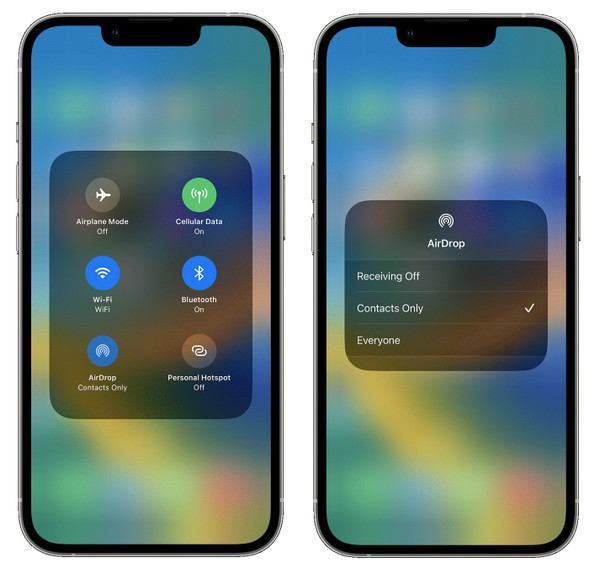
Korak 2Nakon što provjerite je li Airdrop na oba uređaja, idite na Kontakti aplikaciju na vašem starom iPhoneu. Zatim odaberite kontakt koji želite prenijeti na svoj novi iPhone.

3. korakOdaberi Podijelite kontakt opcija koja će prikazati izbornik za dijeljenje. Dodirnite na Airdrop, zatim naziv vašeg novog iPhonea. Na svom novom iPhoneu primit ćete obavijest. Dodirnite Prihvatiti za primanje kontakta.
Često postavljana pitanja o tome kako prenijeti kontakte s iPhonea na iPhone
-
Kako prenijeti sve kontakte s iPhonea na iPhone bez iClouda?
Vaš iPhone morate spojiti na računalo putem USB kabela. Zatim, kada iTunes otkrije vaš iPhone, idite na Info tab. Zatim možete odabrati gdje želite sinkronizirati svoje kontakte s vašeg iPhonea i kliknite na Sinkronizacija dugme. Nije vam potreban iCloud za sinkronizaciju kontakata s iPhonea na iPhone.
-
Zašto se moji kontakti ne sinkroniziraju s mojim novim iPhoneom?
Provjerite jeste li koristili isti iCloud račun koji ste koristili na drugim uređajima, zatim provjerite jeste li uključili gumb za prebacivanje kontakata.
-
Kako prenijeti kontakte s iPhonea na iPhone putem pošte?
Kao i Airdrop, prijenos kontakata putem Mail-a omogućuje vam dijeljenje samo jednog kontakta. Idi na Kontakti aplikaciju, zatim odaberite kontakt koji želite prenijeti. Pomičite se prema dolje dok ne vidite Podijelite kontakte, zatim odaberite pošta. Unesite adresu e-pošte koju imate na novom iPhoneu, zatim kliknite Pošalji.
Zaključak
To je sve što ovaj post ima za reći o prijenosu kontakata s iPhonea na iPhone. Kao što ste vidjeli, sve su tri metode jednostavne za korištenje, omogućujući vam da brzo naučite kako prenijeti kontakte s iPhonea na iPhone. Morate odabrati najbolji za sebe i željeni način za izvršenje procesa prijenosa. Za jednostavnu sinkronizaciju kontakata možete koristiti iCloud; dok za brzo dijeljenje jednog kontakta idite i upotrijebite Airdrop. Ali ako želite prenijeti odabrane kontakte između iPhonea, 4Easysoft iPhone prijenos bit će jedan od najboljih alata za vas. Pregledajte i prenesite sve podatke s njim sada!
100% Sigurno
100% Sigurno


